5 прекрасных тайловых оконных менеджеров для Linux. Linux оконные менеджеры
Лучшие оконные менеджеры Linux | Losst
Оконные менеджеры Linux используются для управления окнами приложений в системе. Например, когда вы запускаете любое графическое приложение, оно открывает своё окно. Для того, чтобы этим окном можно было двигать и оно выглядело красиво, в фоне работает менеджер, который отвечает за все эти функции.
Обычно оконный менеджер встроен в ваше окружение рабочего стола, но для создания очень лёгких систем вы можете использовать оконный менеджер без окружения. В этой статье мы собрали лучшие оконные менеджеры Linux, которые вы можете установить и использовать в своей системе.
Содержание статьи:
Лучшие оконные менеджеры Linux
Не путайте оконные менеджеры с окружением рабочего стола. Окружения рабочего стола обычно содержат панели инструментов, обои, виджеты, папки и иконки. Также они обычно имеют отдельный набор библиотек и приложений, чтобы вам было удобнее работать за своим компьютером. А оконные менеджеры же только управляют окнами. В окружениях рабочего стола уже есть встроенные оконные менеджеры и компоновщики окон, которые позволяют рисовать и создавать окна отдельно.
1. i3
Первый в нашем списке - i3. Это хорошо документированный и настраиваемый оконный менеджер. В этом менеджере пользователь может настроить всё как захочет, начиная от позиции открытого приложения, заканчивая собственным сочетанием клавиш. Преимущество i3 - вся конфигурация в текстовом виде, не нужно знать никаких языков, вроде LUA или Haskell.
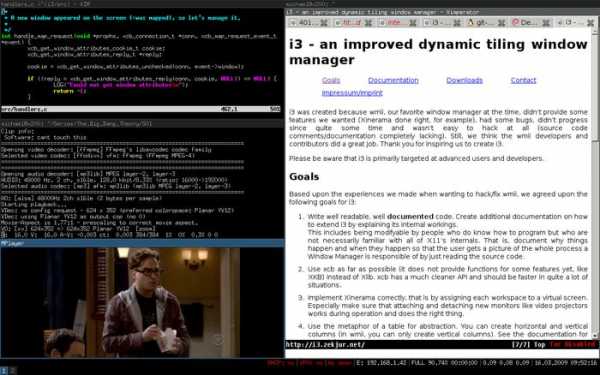
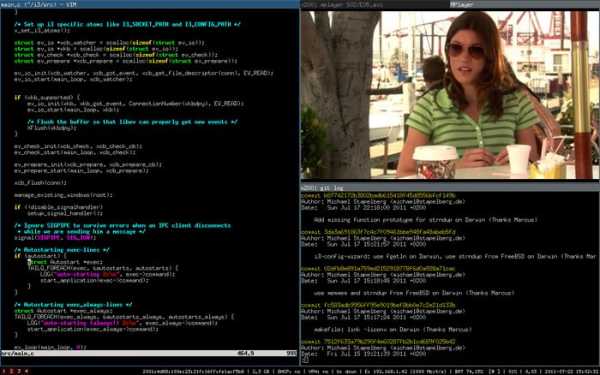
Переключение между плавающими окнами выполняется с помощью Win+Shift+Space. Оконный менеджер активно развивается, а обнаруженные ошибки исправляются разработчиками. Также можно использовать терминал для выполнения нужных действий.
2. Awesome WM
Awesome WM - один из лучших оконных менеджеров для Linux, который использует асинхронную библиотеку XCB вместо Xlib. Оконный менеджер написан на LUA, на этом же языке пишутся все его настройки. Его можно настроить, изменить стиль, внешний вид, а также настроить горячие клавиши. И всё это надо делать на языке LUA.
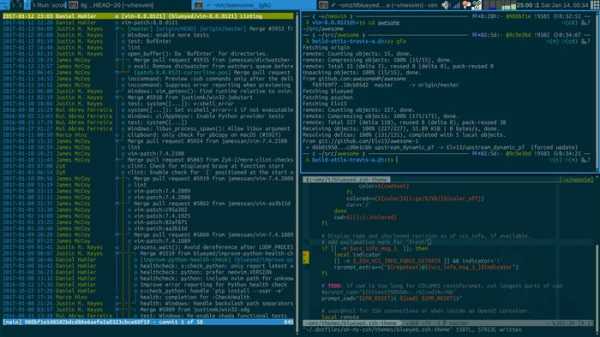
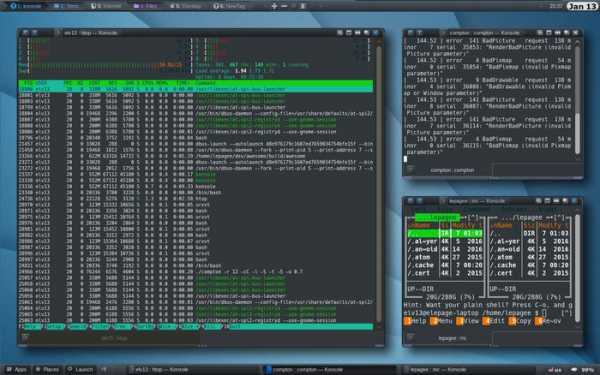
Конфигураций по умолчанию достаточно для удобной работы. Здесь поддерживается несколько рабочих столов, возможно, изменение размера и перемещение панелей с помощью мыши. Любой компонент можно изменить через конфигурационный файл.
3. XMonad
XMonad идеально подойдёт для вас, если вы хотите иметь возможность расширять оконный менеджер на языке программирования Haskell. Вы не будете ограничены никакими запрограммированными шаблонами и сможете запрограммировать что угодно в конфигурации. Настройки по умолчанию очень просто изменить, а код программы всегда поддерживается чистым и безопасным. XMonad очень быстрый и легкий, поэтому будет работать даже в медленной системе.
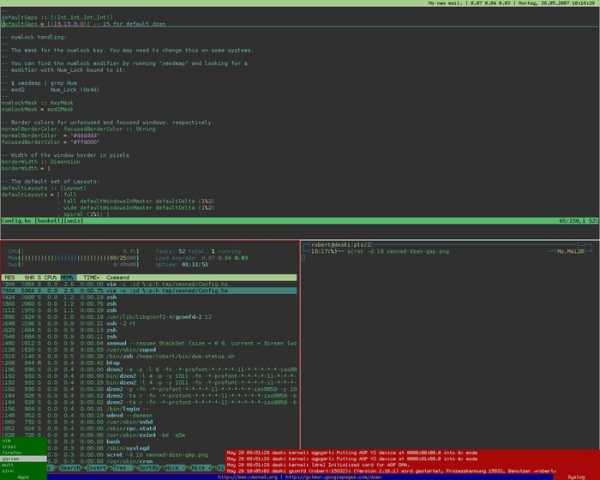
Из особенностей можно отметить поддержку нескольких мониторов, а также, если вам не хватает какой-либо функции, то её можно добавить с помощью модулей.
4. Openbox
Openbox - это очень лёгкий и притом один из самых популярных оконных менеджеров для Linux. Он занимает всего 100 мегабайт оперативной памяти после загрузки. Он достаточно стабилен, и разработчики постоянно закрывают новые "дыры" и ошибки.
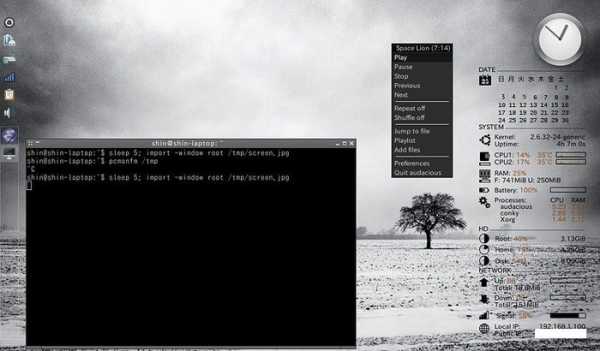
Он высоко настраиваемый и простой в использовании. Вы можете редактировать конфигурационные файлы или использовать утилиты для настройки.
5. DWM
Этот оконный менеджер Linux входит в пакет программного обеспечения Suckles Suite. Обычно пользователи могут настраивать и расширять его возможности путём изменения исходного кода. Весь код dwm помещается меньше, чем в 2000 строк, поэтому он является примером очень чистого и читабельного кода. Кроме того, dwm очень лёгкий, имеет простой дизайн и потребляет мало ресурсов.
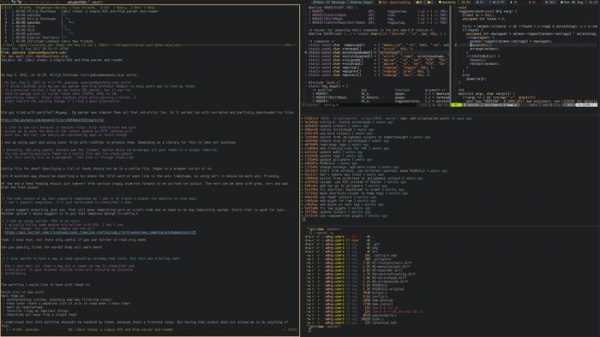
Простые настройки dwm и горячие клавиши хорошо продуманы, и это делает его одним из лучших оконных менеджеров. Вы можете группировать приложения и окна на рабочем столе. Статус бар-менеджера показывает информацию о Wi-Fi-соединении, уровне громкости и состоянии батареи.
6. Gala
Этот оконный менеджер работает на основе клиентской декорации GTK. У него простой, но в то же время продуманный дизайн, как будто использовались правила проектирования ElementaryOS.
Gala подходит для новичков. Он невероятно конфигурируемый и имеет все необходимые горячие клавиши для удобного использования. Для горячих углов можно назначить выполнение определённых задач или своих команд.
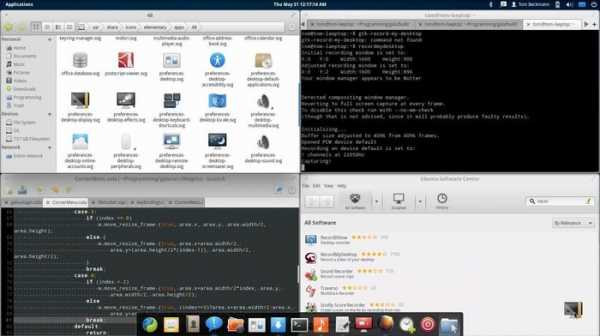
Также в Gala есть анимации и интересные эффекты. Вы можете добавлять их и удалять по мере необходимости. Оконный менеджер очень лёгкий и хорошо работает на слабом оборудовании, например хромбуках или старых ноутбуках. Gala стабилен. А ещё он считается одним из самых упоминаемых диспетчеров окон за всё время.
7. KWin
Легко настраиваемый оконный менеджер в окружении рабочего стола KDE. Но его можно использовать и в другой графической среде. Любые настройки можно поменять через графический интерфейс.
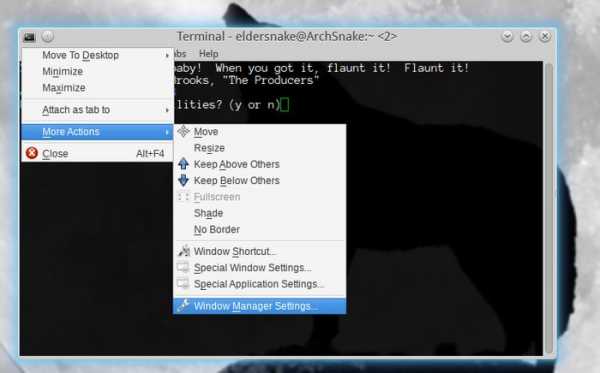
KWin предлагает больше всего эффектов по сравнению с другими оконными менеджерами. К окнам можно прикрепить тени, сделать их липкими и шаткими, добавить различные эффекты для сворачивания и разворачивания окон, а также многое другое.
8. Fluxbox
Если вы ищете самый лёгкий оконный менеджер для Linux, тогда Fluxbox будет лучшим выбором для вас. На любом железе он будет работать очень быстро. А также он прост в использовании и настройке.

Для настройки вам не нужно знать никакого языка программирования - у оконного менеджера простая конфигурация и управление окнами. Предустановлены различные темы и параметры для калибровки, а также поддерживается автоматический тайлинг.
9. Musca
Этот менеджер окон считается очень простым и понятным. Он также очень эффективен в плане использования дискового пространства и памяти. Здесь нет никаких панелей и декораций для окон. Но их можно добавить, установив дополнительные приложения. Система группировки окон очень похожа на виртуальные рабочие столы.
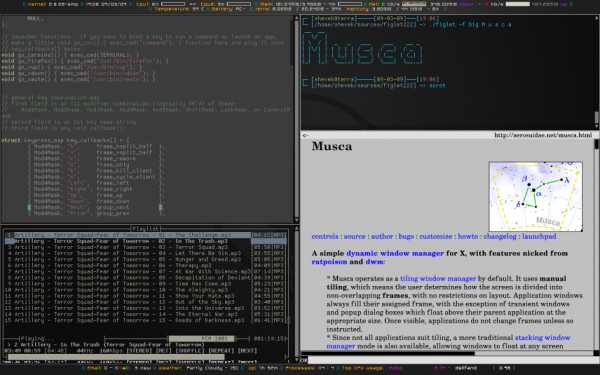
Окна распределяются по различным именованным группам, и вы можете очень просто переключаться между ними. Пользователь может создавать или удалять группы. Musca поддерживает несколько мониторов и может создавать группы окон автоматически.
10. SpectrWM
Этот менеджер окон очень похож на Xmonad. Но здесь используются файлы конфигурации в формате обычного текста. После изменения настроек можно пересчитать конфигурацию без перезагрузки окружения. Это позволяет пользователям видеть результаты изменений без перезагрузки менеджера. По умолчанию интерфейс очень простой.
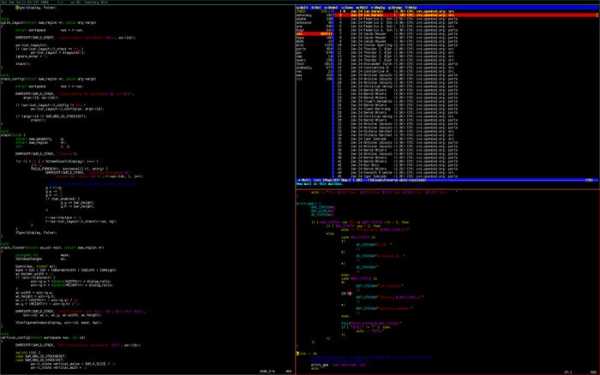
Настраивать spectrwm очень просто, поскольку здесь есть базовый набор настроек и вам не нужно знать никакого языка программирования для их изменения. Поэтому он идеально подходит для новичков и тех, кто хочет использовать Xmonad, но не знает Haskell.
11. HerbstluftWM
В этом оконном менеджере очень просто разобраться и настроить его. Все настройки выполняются через командную строку и вам не нужно выходить из окружения. Отличная особенность HerbstluftWM - это поддержка ручного и автоматического тайлинга окон. Пользователь может настроить автоматический тайлинг для каждого окна или приложения. В любой момент автоматический тайлинг может быть изменён на ручной.
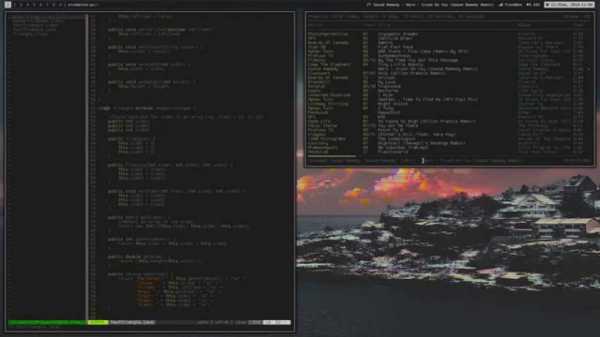
Для настройки здесь используется скрипт на Bash, но в остальном здесь всё достаточно просто. Можно использовать разные шаблоны расположения, а также создавать шаблоны на лету. Также поддерживается использование двух мониторов.
12. Enlightenment
Если вы новичок, то это лучший оконный менеджер для вас. Он не требует никаких знаний в программировании для настройки окружения. Да и вообще, он больше похож на окружение рабочего стола. Все настройки выполняются через графический интерфейс.

Вы можете полностью настроить его по своему вкусу, а также добавить дополнительный композитный менеджер. Здесь также есть виртуальные рабочие столы, виджеты. Enlightenment - очень быстрое окружение, идеально подойдёт для ноутбуков.
13. JWM
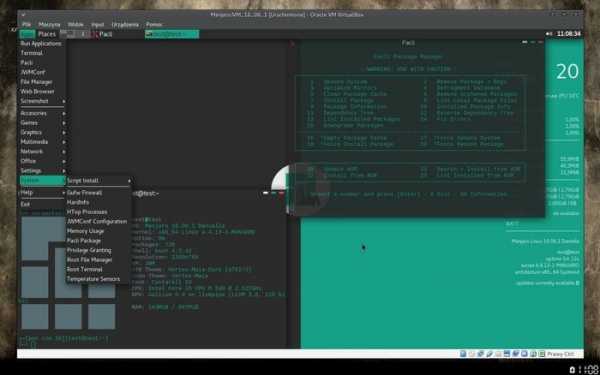
JWM - чрезвычайно лёгкий оконный менеджер. Он используется в качестве дисплейного менеджера по умолчанию в Puppy Linux. Он также идеально подойдёт для любого старого компьютера. Меню и окна открываются быстрее, чем в других менеджерах. Также JWM легко настраивается, вам не нужно для этого каких-либо знаний по программированию.
14. Window Maker
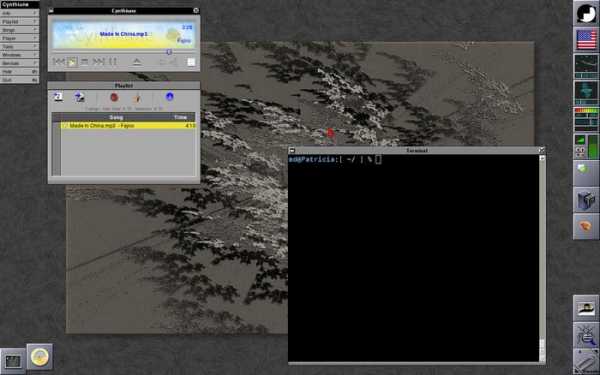
Дизайн Window Maker очень похож на графический интерфейс NeXT и пользователю будет удобно работать с ним. Оконный менеджер очень лёгкий и элегантный, поддерживает расширение с помощью различных док-панелей.
15. IceWM

IceWM - один из самых лёгких оконных менеджеров. Он занимает очень мало места на жёстком диске. Он быстрый и достаточно просто управляется с помощью клавиатуры. Также здесь есть множество настроек и тем оформления, которые вы можете использовать. А ещё поддерживается работа с несколькими мониторами.
16. Pantheon
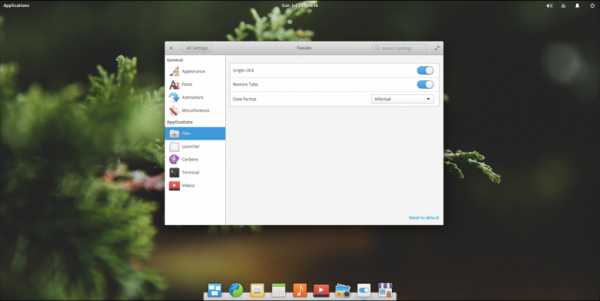
Новички в Linux могут решить, что Pantheon создан для людей, которые раньше имели опыт использования MacOS. Это современный оконный менеджер с красивым дизайном. Здесь есть док-панель, которую можно использовать для запуска приложений. Программы можно отсортировать по категории или алфавиту.
17. XFWM
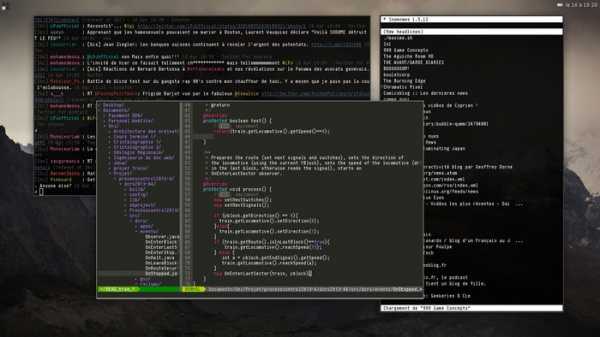
С помощью этого композитного менеджера вы можете очень просто разделить экран на части и разместить там окна. Здесь есть встроенная возможность привязки окон, а также есть множество тем оформления и возможность создавать новые темы. Можно настроить, где будут открываться новые окна: у края экрана или по центру.
18. Ratpoison
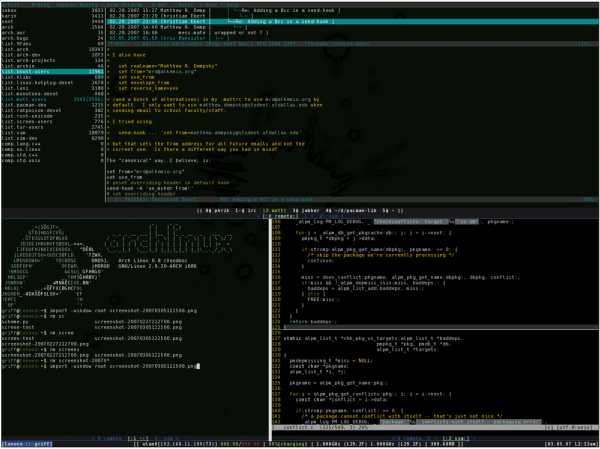
Ratpoison очень прост в конфигурации. На настройку понадобится намного меньше времени, чем для других менеджеров, поскольку он имеет очень простую структуру. Основные действия в программе выполняются с помощью клавиатуры, работы с мышью будет очень мало. Если нужно, вы можете создать несколько рабочих столов.
19. Compiz

куб рабочего стола Compiz
Compiz - старый оконный менеджер, который раньше очень часто использовался. Здесь есть ещё больше эффектов, чем у Kwin. Например, он известен таким эффектом, как куб рабочего стола. Также поддерживается расширение возможностей Compiz с помощью плагинов. Можно включить или отключить ту или иную возможность, включая или отключая её плагин. Процесс настройки очень прост - всё есть в специальной утилите.
20. Wayland
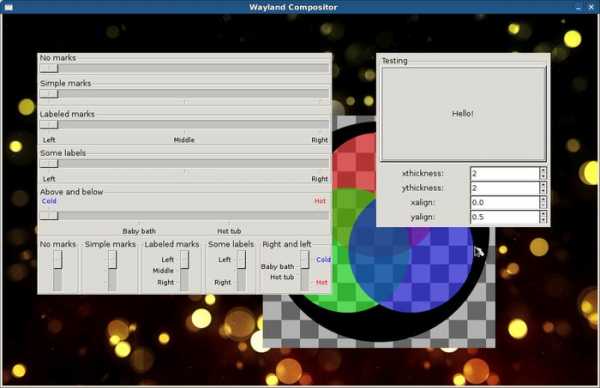
У этого оконного менеджера нет API-рисования. Пользователи Wayland получают дескриптор DRM-буфера, который работает, как указатель на графическую память. Для отрисовки изображений в Wayland используется графическая карта, а не процессор. Wayland сделает работу графической оболочки проще и уберёт многие ненужные вещи. Основная его цель - упростить графический стек ОС Linux. В будущем он будет использоваться вместо X-сервера во всех окружениях, но пока он находится в разработке.
Выводы
Есть три основных типа оконных менеджеров в Linux: стековые, тайлинговые и композитные. Композитные заботятся о 2D- и 3D-окружении. Стековые позволяют окнам перекрывать друг друга поверх фонового рисунка рабочего стола. А тайлинг гарантирует, что все окна будут видны одновременно и не будут перекрываться.
В этой статье мы рассмотрели лучшие оконные менеджеры Linux. У каждого из них есть свои плюсы и минусы. Перед тем, как определиться с выбором, определитесь, что именно вам нужно, и попробуйте как можно больше вариантов. Программы бесплатны и достаточно всего несколько команд для их установки. Какие лучшие оконные менеджеры вы знаете? А какой из них будете использовать? Напишите в комментариях!
Оконные менеджеры. 200 лучших программ для Linux
Оконные менеджеры
Все оконные менеджеры делятся на собственно оконные менеджеры и уже выросшие из них так называемые интегрированные графические среды. Последние отличаются тем, что, помимо базовых функций управления окнами, предоставляют дополнительные утилиты и приложения, которые написаны специально для этой среды и хорошо интегрируются с ней. Интегрированных графических сред три – KDE, GNOME и XFce, а оконных менеджеров насчитывается не один десяток. Ссылки на сайты проектов большинства из них вы найдете, например, на http://www.xwinman.org/. Используемая при создании оконного менеджера библиотека является ответственной за то, каким образом X-Window будет отрисовывать меню, кнопки, значки и другие графические элементы. С одной стороны, это неудобно, так как в разных дистрибутивах рабочий стол может выглядеть иначе, и неподготовленный пользователь может запутаться. С другой стороны, каждый может выбрать себе среду по вкусу или ресурсам. Установив простой оконный менеджер, можно работать в самом современном дистрибутиве на устаревшем оборудовании.
Поделитесь на страничкеСледующая глава >
it.wikireading.ru
5 прекрасных тайловых оконных менеджеров для Linux
Интегрированные графические оболочки прекрасны, но они не для всех. Некоторые люди просто не могут понять, для чего они нужны. И здесь на помощь приходят тайловые оконные менеджеры. Они, как правило, очень нетребовательны к объему оперативной памяти и практически всегда хорошо настраиваются. Тайловым оконным менеджерам не требуется панель или что-то в этом роде. Вы просто устанавливаете их и начинаете работать.
Если вы ищете, каким образом повысить свою производительность при работе в Linux, здесь вы найдете несколько тайловых оконных менеджеров, один из которых может оказаться именно тем, что вам нужно.
1i3

i3 – оконный менеджер для Linux
i3 — это динамичный тайловый оконный менеджер. Он имеет чистый и полностью документированный код, что очень упрощает его модификацию. i3 поддерживает xinerama и использует libxcb вместо xlib. Учитывая очень простые для запоминания горячие клавиши, i3 очень прост в применении, хотя и не задействует мышь.
Официальный сайт — https://i3wm.org
2Ratpoison

Ratpoison – оконный менеджер для Linux
Ratpoison — это простой оконный менеджер, который мало зависит от сторонних библиотек. Разработчики с гордостью говорят о том, что у него нет «красивой графики» или «декораций» любого рода, только набор простых тайловых окон. Все взамодействие с этими окнами осуществляется только с помощью клавиатуры.
Официальный сайт — http://www.nongnu.org/ratpoison/
3Awesome
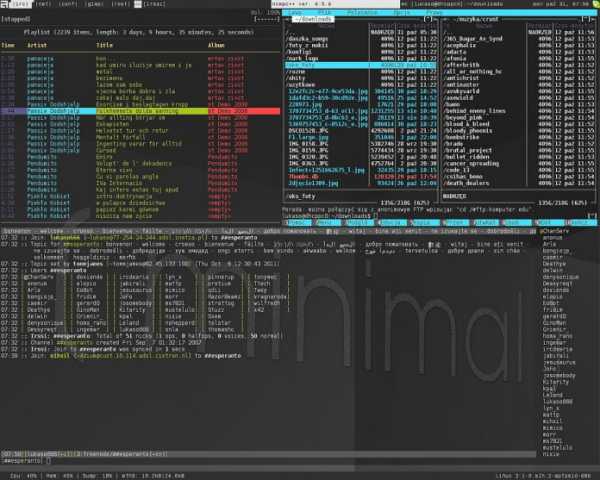
Awesome – оконный менеджер для Linux
Awesome уникален среди тайловых менеджеров окон. Он, вероятно, наиболее дружелюбен к пользователям среди программ из нашего списка. Как и в случае с i3, у Awesome хорошо документированный код, что позволяет его легко модифицировать. Он соответствует стандартам FreeDesktop (система уведомлений, системный трей и т.д.) и имеет легко запоминающиеся горячие клавиши.
Официальный сайт — http://awesome.naquadah.org/
4DWM

DWM – оконный менеджер для Linux
DWM — это хороший динамичный оконный менеджер. Тайлы — здесь не единственный способ управления окнами. Это также можно делать путем плавающего вытеснения окон. Все модификации DWM можно делать в его исходном коде. Легкие для запоминания горячие клавиши ускоряют перемещение между объектами системы.
Официальный сайт — http://dwm.suckless.org/
5Xmonad
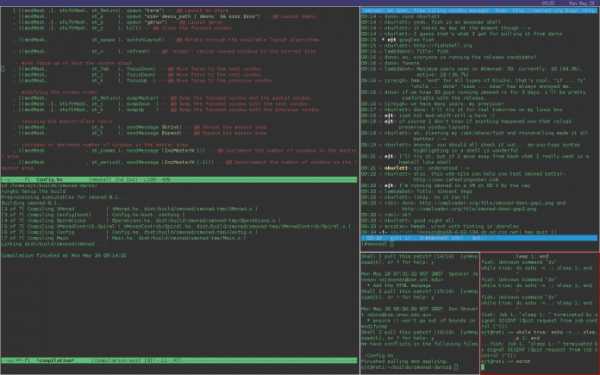
Xmonad – оконный менеджер для Linux
Xmonad — это тайловый оконный менеджер, написанный на Haskell. Как почти все остальные рассмотренные оконные менеджеры, он не использует никаких украшений в обрамлении окон. Xmonad готов к работе из коробки и очень дружелюбен к пользователю. Помимо всего прочего он поддерживает достаточно большую библиотеку расширений, которые могут добавить функциональность программе.
Официальный сайт — http://xmonad.org/
Заключение
Тайловые менеджеры окон очень занимательны. Однако, необходимо понимать, что у них есть определенный порог входа. Невозможно понять, как они работают, просто посмотрев на них, нужно почитать руководства и поработать некоторое время, чтобы освоить основные команды.
Безусловно, это нишевой подход к управлению операционной системой. Тем не менее, он не уступает традиционному подходу, проигрывая в визуальной составляющей, но выигрывая в удобстве и скорости. Определенную категорю пользователей не волнует красота, им нужна только функциональность. Каждый из рассмотренных здесь оконных менеджеров удовлетворяет этим критериям.
Если ваш любимый тайловый оконный менеджер не попал в этот список, вы можете рассказать о нем в комментариях.
geekmaze.ru
Что такое оконный менеджер? | Русскоязычная документация по Ubuntu
Внимание! Эта статья не содержит руководств по настройке того или иного оконного менеджера. В ней объясняются некоторые общие теоретические и практические аспекты использования оконных менеджеров. Для получения инструкций обратитесь к статье о конкретном оконном менеджере в этой вики или задайте вопрос на форуме
Оконный менеджер - это приложение, которое отвечает за размещение, декорирование окон, взаимодействие с окнами - изменение размеров, максимизация, свёртывание, закрытие. Оконный менеджер взаимодействует с графическим сервером X11, который занимается взаимодействием c видеокартой и устройствами ввода/вывода (клавиатура, мышь и монитор).
Оконный менеджер может работать как вместе с окружением рабочего стола (Gnome, KDE, XFCE), так и отдельно от него. Функционал, предоставляемый оконными менеджерами, может достаточно серьёзно различаться.
Оконный менеджер в окружении рабочего стола
Итак, в состав окружения рабочего стола уже входит оконный менеджер. В случае с Gnome это Metacity, в случае с KDE - kwin, XFCE использует по умолчанию xfwm4. Окружение рабочего стола LXDE использует менеджер окон openbox - в отличие от других DE, использующих оконные менеджеры, написанные специально для них, LXDE включает в свой состав менеджер окон, разрабатываемый независимо от остального окружения.
В составе каждого из этих окружений оконный менеджер, поставляемый «по умолчанию», может быть заменён другим по тем или иным причинам.
Два, пожалуй, самых показательных для Ubuntu примера - замена стандартного менеджера окон Metacity на Compiz для включения различных спецэффектов или на Openbox для снижения потребления ресурсов и обеспечения более точного управления окнами (более эффективное использование горячих клавиш, помещение окон в различные слои (Always on top) и т.д.)
Собственно, не существует никаких препятствий для использования оконного менеджера kwin в рабочем окружении Gnome или наоборот.
В случае, если в составе рабочего окружения заменяется оконный менеджер, обычно достаточно следующих действий:
Добавление команды на замену оконного менеджера в автозапуск средствами утилит контроля сессий данного окружения (хрестоматийный compiz –replace)
В случае, если требуется передать оконному менеджеру контроль над рабочим столом (например, для того, чтобы заработало меню Openbox, появляющееся при правом клике на рабочем столе) - отключение функции контроля рабочего стола в настройках приложения, которое по умолчанию этим занимается. В случае с Ubuntu - это Nautilus.
При замене оконного менеджера в составе рабочего окружения последнее продолжает выполнять для вас ряд важных функций - контроль сессий, монтирование съёмных носителей, управление буфером обмена и сетью, ассоциацию файлов с приложениями. Вы меняете только и исключительно механизм управления окнами и рабочим столом.
Оконный менеджер без окружения рабочего стола
Предположим, для снижения потребления оперативной памяти и мощности процессора, для самообразования или по эстетическим соображениям вы решили самостоятельно развернуть рабочее окружение на основе какого-либо оконного менеджера.
Что до сих пор обеспечивало вам рабочее окружение? Что вам теперь предстоит настроить самостоятельно? Какие задачи решает большинство оконных менеджеров, а какие выполняются с помощью сторонних утилит?
Давайте разберём по порядку.
Автозапуск и контроль сессий. Если в окружении рабочего стола вы могли добавить приложение в автозапуск через графический интерфейс, то теперь вам, скорее всего, придётся прописывать такие приложения в конфигурационном файле вашего оконного менеджера. Забегая вперёд, скажу, что скорее всего в автозапуск нужно будет добавить трей и/или панель, переключатель раскладки клавиатуры, утилиту для управления сетевыми подключениями, утилиту для монтирования съёмных носителей, утилиту для отрисовки обоев, почтовый клиент и интернет-мессенджер, торрент-клиент.
При добавлении в автозапуск приложений следите за порядком, в котором они запускаются. Например, если вы хотите запустить менеджер сетевых подключений или торрент-клиент, им, скорее всего, потребуется трей, поэтому они должны запускаться после трея, возможно, с некторой задержкой (используйте команду sleep)
Управление сетевыми подключениями. Окружение рабочего стола предоставляет вам менеджер сетевых подключений, в случае с оконным менеджером вам нужно будет позаботиться об этом самому. Вы можете подключаться к сети до старта графического сервера либо после запуска оконного менеджера и трея запускать nm-applet или wicd-client.
Буфер обмена. Вы можете заметить, что вставить фрагмент текста из браузера в текстовый редактор теперь можно только тогда, когда «донорское» приложение запущено. Установите и добавьте в автозапуск менеджер буфера обмена, например, parcellite.
Переключение раскладок клавиатуры. Оно исчезло!
Самое универсальное решение:
setxkbmap -layout "us,ru(winkeys)" -model "pc105" -option "grp:ctrl_shift_toggle,grp_led:scroll"Её тоже нужно добавить в автозапуск. Для более тонкой настройки переключения раскладок воспользуйтесь утилитами xxkb или xneur
Возможно, вам нужны панели и/или трей. В состав оконного менеджера может входить панель, как в случае с fluxbox, но вы можете воспользоваться любой другой - нетребовательной к ресурсам tint2 или функциональными gnome-panel или xfce-panel
Управление питанием. Если вы используете ноутбук, возможно, вам понадобится управлять профилями энергопотребления. Можно использовать gnome-power-manager или xfce-power-manager
Обои. Большинство менеджеров окон покажут вам вместо обоев чёрный экран. Для того, чтобы менять и показывать обои, нужна отдельная утилита, подходят специальный менеджер обоев nitrogen или просмотрщик изображений feh
Иконки рабочего стола. Если они вообще вам нужны, то можно воспользоваться файл-менеджером, который умеет их рисовать. Nautilus, pcmanfm или rox-filer подойдут. Nautilus - в меньшей степени - он стремится захватить наиболее полный контроль над рабочим столом и может мешать вашему оконному менеджеру.
Монтирование съёмных носителей. Можно переложить эту функцию на файловый менеджер либо настроить монтирование с помощью udev
Внешний вид приложений. Шрифты, иконки, темы рабочего стола, темы курсоров. Теперь их нужно настраивать самостоятельно. Создайте в своей домашней папке скрытые папки .icons и .themes, в первую можно складывать темы иконок и курсоров, во вторую - темы GTK. Внимание! Следите за иерархией папок! Темы будут настраиваться только в случае, если путь к теме выглядит так: ~/.themes/название_темы/gtk-2.0. Некоторые авторы делают паки тем, и в папке «Тема» могут оказаться подпапки «Тема светлая» и «Тема тёмная». Удобный инструмент настройки тем gtk, иконок, шрифтов и тем курсора - lxappearance. Не забудьте, что темам gtk для корректной работы требуются так называемые «движки» тем, которых в свежеустановленной минимальной системе, скорее всего, нет. Их можно установить из репозитариев, посмотреть, какие движки есть в репозитарии можно так: aptitude search gtk-engines
Выключение компьютера иначе чем через halt/shutdown из консоли. Если для вашего оконного менеджера нет утилиты для выключения, то вам придётся прибегнуть к сторонним диалогам выключения, и при этом отредактировать sudoers только с помощью visudo для разрешения своему пользователю выключения и перезагрузки компьютера без ввода пароля
Утилита для быстрого запуска приложений посредством ввода команды. Попробуйте для этих целей gmrun
Композитинг, также известный как «прозрачность и кубик». Поскольку compiz сам является оконным менеджером, совместить его с openbox или fvwm, к сожалению, нельзя. Существуют, однако, композитные менеджеры, занимающиеся не отрисовкой окон, а исключительно спецэффектами - cairocompmgr и связка xcompmgr и transset - оба позволяют добавить несколько простых композитинговых спецэффектов (тени, прозрачность), но не более того.
Горячие клавиши, декорации окон, виртуальные рабочие столы и меню, как правило, предоставляются оконным менеджером и настраиваются в конфигурационном файле последнего.
Ссылки
help.ubuntu.ru
20 самых быстрых и простых оконных менеджеров для Linux
FVWM F Virtual Window Manager (в F ныне не вкладывается никакого официального значения) — витуальный оконный менеджер для системы X. Первоначально происходя от twm, fvwm развился в мощную и хорошо конфигурируемую среду для систем UNIX.Вот некоторые из его особенностей:
* Поддержка любого количества виртуальных рабочих столов, каждый из которых может быть разделен на множество страниц.
* Полная поддержка EWMH, ICCCM-2 и хинтов GNOME.
* Полная интернационализация, включая мультибайтные наборы символов и двунаправленный текст.
* Заголовочная панель может быть отключена или размещена на любом краю окна.
* Анимированные тени окон в любом направлении.
* Конфигурируемые панели рабочих столов.
* Есть возможность рисовать мышью формы и связывать их с командами.
* Поддержка Xinerama для использования нескольких мониторов.
* Динамически расширяемые пользовательские модули. 
JWMjWM Joe's Window Manager — оконный менеджер, написанный Джо Вингбермухле (Joe Wingbermuehle). JWM написан на Си, и для минимизации в нем используется только библиотека Xlib. При компиляции может быть добавлена поддержка следующих опций:
* иконки в формате PNG и/или XPM;
* Xft;
* Xinerama;
* FriBidi;
* расширение Shape. 
wmii
wmii — динамичный оконный менеджер тайлингового типа. Он поддерживает классическое и динамическое управление окнами с клавиатуры, мышью, а также удалённое управление. В нем парадигма рабочего пространства заменена новым подходом теггирования.
Минималистичность философии wmii выражена в том, что для достижения простоты и понятности его размер не превышает 10 000 строк кода (включая все утилиты и библиотеки). Как и сходный с ним dwm, wmii изначально настроен использовать dmenu для запуска программ и поддерживает быстрый доступ к пользовательским скриптам, расположенным в подкаталоге пользовательского каталога. 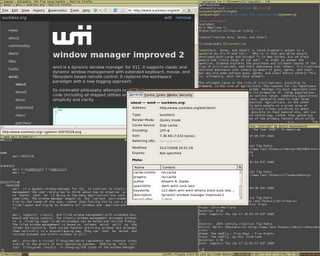
Openbox
openbox — свободный оконный менеджер для X Window System, лицензируемой под GNU GPL. Openbox первоначально происходил от Blackbox версии 0.65.0, но был полностью переписан на Си, так что его версия 3.0 не содержит никакого кода Blackbox.
В Openbox используется динамическое меню. Это достигается тем, что в качестве исходного кода меню можно использовать вывод скрипта. Каждый раз, когда пользователь указывает мышью на меню или подменю, меню генерируется заново. Эта возможность предоставляет пользователям и разработчикам большую гибкость, чем стандартные статические меню, существующие в большинстве других оконных менеджеров. 
WindowLab
windowlab основан на aewm, наследуя его компактность и лёгкость. Во многих отношениях WindowLab сделан под влиянием пользовательского интерфейса Amiga, но не является её полным клоном. Доступ к верхнему уровню меню осуществляется щелчком правой кнопкой мыши на нём, как в Amiga, и это обеспечивает удобство и простоту использования, поскольку как только мышь входит в область меню, её перемещения ограничены им и в горизонтальном, и в вертикальном направлениях.
Строка меню не управляется приложениями; это &mdach; меню запуска, содержимое которого прописывается в dot-файле домашнего каталога пользователя в виде списков заголовков и соответствующих им команд.
ratpoison
ratpoison — свободный минималистический менеджер окон для оконной системы X, изначально написанный Шоном Беттсом (Shawn Betts). Его пользовательский интерфейс и большая часть функциональных возможностей происходят от терминального мультиплексора GNU Screen. Название связано с тем, что этот оконный менеджер позволяет пользователю управлять окнами, не используя мышь.
Преемник ratpoison — Stumpwm; ratpoison становился всё объёмнее, и Беттс решил повторно воспроизвести его функциональные возможности с помощью Common Lisp. 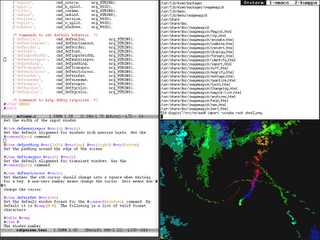
Sawfish
sawfish прежде был известен как Sawmill; это название было изменено, поскольку так же именовалась коммерческая программа анализа web-логов. В Sawfish используется Lisp-подобный язык сценариев, что позволяет легко его расширять. Например, в него легко включить клавиатурные последовательности для XMMS.
Sawfish не имеет панели и использовался как оконный менеджер в GNOME, пока в версии 2.2 последнего его не заменили на Metacity. 
IceWM
icewm— оконный менеджер, написанный Марко Масеком (Marko Macek) "с нуля" на Си++. Менеджер распространяется на условиях GNU Lesser General Public License. IceWM предоставляет превосходный look and feel, будучи легким и настраиваемым.
IceWM может быть настроен путем редактирования текстовых файлов в домашнем каталоге пользователя, что упрощает настройку и копирование её параметров. IceWM имеет дополнительную встроенную панель задач с меню, списком задач, индикаторами загрузки сети и центрального процессора, иконкой проверки почты и настраиваемыми часами. Официальная поддержка меню GNOME и KDE ранее обеспечивалась в отдельном пакете. 
wm2
wm2 — минималистический оконный менеджер, написанный Крисом Каннамом (Chris Cannam). Он обеспечивает перемещение, изменение размеров и удаление окон, но не поддерживает пиктограммы. Вместо этого wm2 использует временное скрытие окон с рабочего стола; скрытые окна могут быть восстановлены через меню корневого окна. Этот менеджер окон не предлагает ни интерактивного конфигурирования (некоторые настройки могут быть выполнены путем редактирования конфигурационного файла), ни виртуальных рабочих столов, ни других особенностей современных оконных менеджеров типа конфигурируемых главных меню, инструментальных панелей и т.д.
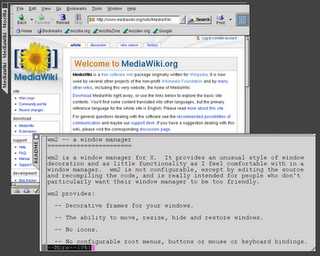
StumpWM
stumpwm — оконный менеджер для POSIX-совместимых Unix-подобных операционных систем, запускаемый из оконной системы X. Он является преемником ratpoison. StumpWM пытается быть настраиваемым и одновременно визуально минимальным. В нем нет никаких декораций окон, пиктограмм и кнопок. Зато имеются различные "крючки" для прикрепления личных изменений и переменные, которые можно менять. 
Waimeawaimea — легкий менеджер окон для системы X, разработанный в стиле Blackbox. Он заимствует некоторый код из Blackbox, однако не является его форком.
Waimea имеет очень продвинутый движок стилей с такими особенностями, как поддержка стиля Blackbox, стиля pixmap и прозрачных текстур. Текст может рендериться двояко, с использованием и шрифтов ядра X, и шрифтов Xft. Waimea также включает быструю легкую систему меню с поддержкой динамических меню. 
xmonad
xmonad — оконный менеджер тайлового типа, написанный на функциональном языке Haskell. Разрабатываемый с марта 2007 года, он, подобно dwm, larswm, StumpWM и другим родственным менеджерам, стремится позволить пользователю продуктивно управлять окнами без использования мыши. xmonad распространяется со многими Unix-подобными операционными системами, включая Archlinux, Debian, Ubuntu, Gentoo, FreeBSD, NetBSD и OpenBSD. 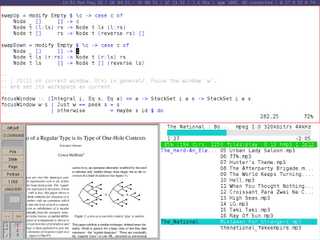
Jun
:idea:
arhiv.xaker.name
Как определить, какой оконный менеджер запущен Ubuntu Linux
Есть ли способ (например, команда или переменная окружения) для определения того, какой оконный менеджер является активным в текущем сеансе?
Если у вас установлен wmctrl , первая строка вывода из команды
wmctrl -mпокажет вам имя диспетчера окон. Если у вас нет wmctrl установки используйте следующую команду:
sudo apt-get install wmctrlОбратите внимание, что man wmctrl (то есть wmctrl страница для wmctrl ) wmctrl говорит:
-m Показать информацию о диспетчере окон …
На моей Ubuntu 11.10 / Linux 3.0.0-14-generic # 23-Ubuntu x86_64 / metacity 2.34.1 системе первая строка вывода из wmctrl -m была: Name: Metacity в то время как echo $DESKTOP_SESSION показал ubuntu-2d и echo $XDG_CURRENT_DESKTOP показал Unity .
На новой установке Ubuntu 15.10 для Ubuntu desktop на старом ноутбуке первая строка вывода из wmctrl -m была: Name: Compiz в то время DESKTOP_SESSION значения DESKTOP_SESSION и XDG_CURRENT_DESKTOP были ubuntu и Unity
В системах Linux я тестировал переменные среды XDG_CURRENT_DESKTOP и GDMSESSION и получил следующие результаты.
Вы можете использовать эту строку для вывода:
printf 'Desktop: %s\nSession: %s\n' "$XDG_CURRENT_DESKTOP" "$GDMSESSION"Единство (7)
- XDG_CURRENT_DESKTOP=Unity
- GDMSESSION=ubuntu
Unity работает с Mir
- XDG_CURRENT_DESKTOP=Unity
- GDMSESSION=ubuntu
Примечание. Также установлено значение MIR_SERVER_NAME
- MIR_SERVER_NAME=session-$NUMBER
Unity работает без Mir
- XDG_CURRENT_DESKTOP=Unity
- GDMSESSION=ubuntu
XFCE
- XDG_CURRENT_DESKTOP=XFCE
- GDMSESSION=xfce
KDE
- XDG_CURRENT_DESKTOP=
- GDMSESSION=kde-plasma
Unity 3d
- XDG_CURRENT_DESKTOP=Unity
- GDMSESSION=ubuntu
Unity 2d
- XDG_CURRENT_DESKTOP=Unity
- GDMSESSION=ubuntu-2d
Гном
- XDG_CURRENT_DESKTOP=GNOME
- GDMSESSION=gnome-shell
Gnome Classic
- XDG_CURRENT_DESKTOP=GNOME
- GDMSESSION=gnome-classic
Gnome Classic (без эффектов)
- XDG_CURRENT_DESKTOP=GNOME
- GDMSESSION=gnome-fallback
Монетный двор 13 (Корица)
- XDG_CURRENT_DESKTOP=GNOME
- GDMSESSION=cinnamon
Монетный двор 16 (издание KDE)
- XDG_CURRENT_DESKTOP=KDE
- GDMSESSION=default
Монетный двор 17 (Корица)
- XDG_CURRENT_DESKTOP=X-Cinnamon
- GDMSESSION=default
Lubuntu 12.04
- XDG_CURRENT_DESKTOP=LXDE
- GDMSESSION=Lubuntu
Wasta 14.04
- XDG_CURRENT_DESKTOP=X-Cinnamon
- GDMSESSION=cinnamon
Wasta 14.04 с использованием рабочего стола Gnome.
- XDG_CURRENT_DESKTOP=GNOME
- GDMSESSION=gnome
В терминале типа env увидите все переменные среды. Некоторые из них:
XDG_CURRENT_DESKTOP – Сообщает вам, какой менеджер Windows вы используете
GDMSESSION – Сообщает вам, какой вариант вы выбрали из lightdm greeter для входа в систему.
Чтобы использовать их, перейдите к терминалу и введите:
echo $XDG_CURRENT_DESKTOP(Будет выводиться, например, «единство», если вы используете Unity)
или
echo $GDMSESSION(Будет выводиться, например, «ubuntu», если вы выбрали ubuntu в логине или «ubuntu-2d», если вы выбрали этот адрес в логине.)
У вас есть другие, если вы посмотрите ближе к выходу env как DESKTOP_SESSION и COMPIZ_CONFIG_PROFILE
Поскольку то, что вы ищете, – это имя того, что Window Manager находится в usem, единственный способ, которым я вижу, как это получить, – посмотреть в списке процессов. Для этого есть команда pgrep ( Wikipedia ). Я сделал следующее, чтобы получить имя, поскольку параметр -l добавляет идентификатор процесса:
pgrep -l compiz |cut -d " " -f2 поскольку процесс выполняется одним и тем же пользователем, нет необходимости префикс части sudo. Затем вы можете использовать это для создания скрипта, который выполняет действие на основе Window Manager.
Чтобы искать другие типы, просто измените слово compiz на другое, как kwin , kwin и т. Д.
Я нашел pstree для большой помощи. Я считаю, что вам нужно установить его с помощью sudo apt-get install pstree . Это то, что я получил.
├─lightdm─┬─Xorg───2*[{Xorg}] │ ├─lightdm─┬─gnome-session─┬─bluetooth-apple───2*[{bluetooth-apple}] │ │ │ ├─compiz─┬─sh───gtk-window-deco───2*[{gtk-window-deco}] │ │ │ │ └─5*[{compiz}] │ │ │ ├─deja-dup-monito───2*[{deja-dup-monito}] │ │ │ ├─gnome-fallback-───2*[{gnome-fallback-}] │ │ │ ├─gnome-screensav───2*[{gnome-screensav}] │ │ │ ├─gnome-settings-───2*[{gnome-settings-}] │ │ │ ├─nautilus───2*[{nautilus}] │ │ │ ├─nm-applet───2*[{nm-applet}] │ │ │ ├─polkit-gnome-au───2*[{polkit-gnome-au}] │ │ │ ├─ssh-agent │ │ │ ├─telepathy-indic───2*[{telepathy-indic}] │ │ │ ├─update-notifier───2*[{update-notifier}] │ │ │ ├─vino-server───2*[{vino-server}] │ │ │ ├─zeitgeist-datah───{zeitgeist-datah} │ │ │ └─3*[{gnome-session}] │ │ └─{lightdm} │ └─2*[{lightdm}] xprop -id $(xprop -root -notype | awk '$1=="_NET_SUPPORTING_WM_CHECK:"{print $5}') -notype -f _NET_WM_NAME 8tЯ также тестировал KDE, и мой вывод:
a) Графический способ, с HardInfo: ответ обычно находится в «Операционной системе»> «Desktop Environment», но если нет, вы можете посмотреть «Переменные среды». HardInfo готов со всеми проверенными дистрибутивами, за исключением одного с KDE, но его можно легко и быстро установить (всего 2 пакета в Linux Mint 13).
б) Командная строка с этой командой: ps -A | egrep -i "gnome|kde|mate|cinnamon|lx|xfce|jwm" ps -A | egrep -i "gnome|kde|mate|cinnamon|lx|xfce|jwm" . Элемент, который появляется в большем количестве строк, должен быть ответом (если есть ничья, элемент с «сеансом» должен быть решением).
Это возможно с помощью dbus и службы учетных записей (оба по умолчанию в Ubuntu).
$ qdbus --system org.freedesktop.Accounts \ > /org/freedesktop/Accounts/User1000 \ > org.freedesktop.Accounts.User.XSession ubuntuСтоит отметить, что я проверил это при входе через lightdm (это графический экран входа в систему), он обнаружил классический рабочий стол, такой как Blackbox, и, очевидно, обнаружил Unity. Я подозреваю, что это значение того, что пользователь выбирает на экране входа в систему в качестве сеанса, поэтому его немного проще использовать для проверки процессов
Ничего из вышеперечисленного на самом деле не работало для меня, я просто хотел узнать, работает ли Gnome в качестве текущего сеанса рабочего стола.
Это то, что сработало, откройте терминал
lsb_release -a(чтобы проверить, какой вкус или версия я установил на машине UBUNTU)
ls /usr/bin/*session(запускает рабочую среду рабочего стола / настольной среды, которая в настоящее время используется)
gnome-shell --version(чтобы узнать, какая версия gnome установлена)
Следующий сценарий стал лучшим ответом на аналогичный вопрос, который я опубликовал на unix.se. Он также отлично работает с Unity и LXDE.
if [ "$XDG_CURRENT_DESKTOP" = '' ] then desktop=$(echo "$XDG_DATA_DIRS" | sed 's/.*\(xfce\|kde\|gnome\).*/\1/') else desktop=$XDG_CURRENT_DESKTOP fi desktop=${desktop,,} # convert to lower case echo "$desktop"Я могу только думать о проверке известных оконных менеджеров в запущенных процессах. Раньше был ключ в gconf, который был настроен на предпочтительный оконный менеджер, но его устарел с Gnome 2.12.
Итак, если это предназначено для программирования, я предлагаю вам исследовать для всех оконных менеджеров окон; некоторые популярные:
- гном-оболочки *
- Compiz
- Metacity
- бормотание
- пила-рыба
Вам нужно будет запустить проверку для каждого с помощью команды pgrep -l $WINDOW_MANAGER , где $WINDOW_MANAGER – это имя оконного менеджера, которого вы хотите проверить. Команда pgrep проверяет запущенные процессы.
Я не уверен на 100%, если Gnome Shell считается оконным менеджером; остальные управляющие окна, которые я получил из списка в сценарии /usr/bin/gnome-wm . Этот сценарий на самом деле должен использоваться (с момента его присутствия на чистой установке), но в моем случае он пытается запустить compiz который не является моим оконным менеджером по умолчанию (не в моей сессии Gnome).
РЕДАКТИРОВАТЬ:
Хорошо комментарий @Anarci кажется более точным. В моем случае он показал gnome-shell .
ubuntu.fliplinux.com
Window manager (Русский) - ArchWiki
Ссылки по теме
Эта страница нуждается в сопроводителе
Статья не гарантирует актуальность информации. Помогите русскоязычному сообществу поддержкой подобных страниц. См. Команда переводчиков ArchWikiОконный менеджер (WM) — программа, которая управляет отображением окон в оконной системе графического интерфейса пользователя (GUI). Он может являться частью среды рабочего стола или работать отдельно.
Обзор
Оконные менеджеры работают в роли клиентов оконной системы X, которые управляют внешним видом и поведением прямоугольных фреймов ("окон"), где отображаются элементы интерфейса графических программ. Они добавляют фрейму рамку, панель заголовка, возможность изменять его размер и т. д., а также часто предоставляют дополнительную функциональность — например, создают специальные области на экране для "приклеивания" виджетов (dockapps), как Window Maker, или позволяют объединить несколько приложений в одном окне, переключаясь между ними с помощью вкладок, как Fluxbox. Некоторые оконные менеджеры даже включают в свой набор простые утилиты вроде меню запуска программ или графического инструмента для настройки самого менеджера.
Спецификация Extended Window Manager Hints от X Desktop Group создана и используется для того, чтобы позволить разным оконным менеджерам единообразно взаимодействовать с сервером X и другими клиентами.
Некоторые оконные менеджеры разрабатываются в рамках более крупных проектов сред рабочего стола, и, как правило, они теснее интегрируются в среду, создавая более полноценное рабочее окружение, дополненное значками рабочего стола, шрифтами, разнообразными панелями, нескучными обоями и виджетами рабочего стола.
Перед установкой оконного менеджера необходимо установить и настроить сервер X. Подробную информацию вы сможете получить на странице Xorg.
Типы
- Стековые (также плавающие) оконные менеджеры следуют традиционной метафоре рабочего стола, которая используется в коммерческих операционных системах Windows и OS X. Окна отображаются подобно листкам бумаги на столе, накладываясь и перекрывая друг друга. Список статей о стековых оконных менеджерах смотрите на странице стековые оконные менеджеры.
- Фреймовые оконные менеджеры располагают окна на экране в виде плиток (фреймов) так, что они не перекрывают друг друга. Как правило, фреймовые оконные менеджеры подразумевают активное использование клавиатуры для управления окнами, и имеют слабую поддержку мыши (либо не имеют ее вовсе). Фреймовые оконные менеджеры могут предлагать набор стандартных расположений фреймов или позволять задавать их вручную. Список статей о фреймовых оконных менеджерах смотрите на странице фреймовые оконные менеджеры.
- Динамические оконные менеджеры позволяют динамически переключаться между двумя режимами — стековым и фреймовым. Список статей о динамических оконных менеджерах смотрите на странице динамические оконные менеджеры.
Сравнение популярных оконных менеджеров вы можете найти на страницах Сравнение тайловых оконных менеджеров и Wikipedia:Comparison of X window managers.
Список оконных менеджеров
Стековые оконные менеджеры
- 2bwm — Быстрый стековый менеджер, отличающийся наличием двойной рамки у окон на основе mcwm, написанной Майклом Карделлом. В 2bwm вся функциональность доступна с клавиатуры, однако, мышь также может быть использована для управления окнами. Имя недавно было сменено с mcwm-beast на 2bwm.
- aewm — Современный, минималистичный оконный менеджер для X11. Полностью управляется мышью, но содержит также набор команд, которые похожи на команды vi. Созданный уже очень давно (1997) для того, чтобы выжать максимум из старых машин с небольшим количеством памяти, полностью неинтуитивный и враждебный для новичков, но в каком-то отношении весьма быстрый и элегантный.
- AfterStep — Оконный менеджер для X Window System. Изначально повторяющий внешний вид интерфейса NeXTStep, он предоставляет конечным пользователям гармоничный, чистый и элегантный рабочий стол. Целью разработки AfterStep является предоставления возможности гибкой настройки рабочего стола, эстетичного дизайна при эффективном использовании системных ресурсов.
- Blackbox — Быстрый и легкий оконный менеджер для X Window System, без всех этих раздражающих зависимостей. Blackbox написан на C++ и содержит полностью собственный код (хотя реализация графики идентична таковой в WindowMaker).
- Compiz — Композитный менеджер на основе OpenGL, использующий GLX_EXT_texture_from_pixmap для использования изображений окон в качестве текстур. У него есть гибкая система плагинов и он спроектирован для работы на большинстве графических ускорителей.
- cwm — Изначально отделившийся от evilwm, но позже переписанный с нуля. cwm нацелен на простоту, и при этом предлагает некоторые полезные возможности, такие как поиск окон.
- Enlightenment — Это не просто оконный менеджер для X11, но и целый набор библиотек, которые помогут вам создать отличные пользовательские интерфейсы с много меньшими затратами времени и сил, чем при использовании более консервативных тулкитов, не говоря уже о других оконных менеджерах.
- evilwm — Минималистичный оконный менеджер для X Window System. Минималистичный тут не значит, что этот менеджер голый и неюзабельный — под этим просто понимается, что он в нем отказались от всего, что делает неюзабельными другие оконные менеджеры.
- Fluxbox — Оконный менеджер для X, основанный на коде Blackbox 0.61.1. Нетребователен к ресурсам и практичен в использовании, при этом полон возможностей для создания простой и очень быстрой рабочей среды. Он написан на C++ и имеет лицензию MIT.
- Flwm — Попытка совместить лучшие идеи из разных оконных менеджеров. Основное влияние и кодовую базу получил от wm2 автора Криса Каннама.
- FVWM — Экстремально навороченный ICCCM-совместимый много-виртуально-десктопный оконный менеджер для X Window System. Находится в активной разработке и имеет отзывчивую техподдержку.
- Gala — Симпатичный оконный менеджер из Elementary OS, является частью Pantheon. Также, являясь композитным менеджером, работает на libmutter.
- Goomwwm — Оконный менеджер X11, написанный на C по методологии "чистой комнаты". Он предоставляет возможность гибкого управления окнами посредством клавиатуры: есть хоткеи для переключения окон, изменения размеров, перемещения, укладывания плиткой и других операций. Он также быстрый, легкий, знает, что такое Xinerama и совместим с EWMH везде, где только это возможно.
- IceWM — Оконный менеджер для X Window System. Целью своей ставит стремление к скорости, простоте и старается как можно меньше раздражать пользователя при работе.
- JWM — Оконный менеджер для X11 Window System. JWM написан на C и использует только Xlib.
- Karmen — Оконный менеджер для X, написанный Йоханом Винхуйзеном. "Создан, чтобы просто работать". Тут нет никаких файлов настройки и других зависимостей, кроме Xlib. Karmen совместим с ICCCM и EWMH.
- KWin — Стандартный оконный менеджер KDE 4.0. Имеет встроенную поддержку композитного режима, что делает его также композитным менеджером. Это позволяет KWin использовать разнообразные графические эффекты, подобно Compiz, при этом также предоставляя все возможности с предыдущих релизов KDE (например, очень неплохую интеграцию со средой, гибкость в настройке, предотвращения потери фокуса, надежный механизм обработки сбоев приложений/тулкитов и т. д.).
- lwm — Оконный менеджер для X, который всеми силами прячется от вас. Вы не увидите значков, кнопок, панелей, меню, ничего: если вам что-нибудь из этого нужно, устанавливайте сторонние программы. Здесь нет никаких настроек вообще: если они вам нужны, используйте другой оконный менеджер — такой, который поможет вашей операционной системе оккупировать все свободное пространство на вашем жестком диске, а потом примется за вашу оперативную память.
- Marco — Оконный менеджер MATE, форк Metacity.
- Metacity — Этот оконный менеджер стремится быть компактным и стабильным, при этом просто тихо выполнять свою работу и не отвлекать пользователя.
- Mutter — Оконный и композитный менеджер для GNOME, основанный на Clutter; использует OpenGL.
- Openbox — Очень гибкий в настройке оконный менеджер нового поколения с расширенной поддержкой разнообразных стандартов. Визуальный стиль *box хорошо известен своей минималистичностью. Openbox предоставляет большое количество возможностей для разработчиков тем оформления, чем предыдущие реализации *box.
- pawm — Оконный менеджер для X Window system. Он не предоставит вам рабочий стол и не утомит тысячами бесполезных опций. Вместо этого, он включает в себя только те компоненты, которые нужны для запуска ваших приложений X и в то же время имеет простой и дружелюбный интерфейс.
- PekWM — Оконный менеджер, некогда основывавшийся на aewm++, но теперь уже далеко от него ушедший. У него сильно больший набор возможностей, например группировка окон (аналогично Ion, PWM, или Fluxbox), auto-properties, Xinerama, keygrabber с поддержкой наборов ключей и многое другое.
- rio — Оконный менеджер для X11, схожий с Plan9. На деле это форк 9wmAUR с некоторыми изменениями. Здесь нет значков, кнопок, заголовков окон, настроек. Поддерживается перемещение, перестройка, удаление (закрытие), сокрытие окон и виртуальных рабочих столов из простого меню. Rio использует все три кнопки мыши и не нацелен на управление с клавиатуры.
- Sawfish — Расширяемый оконный менеджер, который использует скриптовый язык наподобие Lisp. Многие высокоуровневые функции также реализованы на Lisp.
- TinyWM — Оконный менеджер Tiny, который автор создал, чтобы поупражняться в минимализме. Он может быть весьма полезен в обучении основ построения оконных менеджеров. Включает в себя около 50 строк кода на C. Есть также версия на python, которая использует python-xlib.
- twm — Оконный менеджер для X Window System. Он предоставляет заголовки окон, рамки, несколько способов управления значками, макросы, а также поддержку горячих клавиш
- UWM — Оконный менеджер UDE.
- WindowLab — Компактный и простой оконный менеджер. Имеет свои отличительные особенности.
- Window Maker — Оконный менеджер для X11, изначально разработанный для поддержки интеграции для GNUstep Desktop Environment. Везде, где возможно, он повторяет элегантный стиль графического интерфейса NEXTSTEP. Он быстрый, обладает широкими возможностями, прост в настройке и использовании. Это свободное ПО, созданное благодаря вкладу разработчиков со всего мира.
- WM2 — Оконный менеджер для X. Он предоставляет необычный стиль оформления окон и настолько скромную функциональность, насколько его автору кажется приемлемым для оконного менеджера. wm2 ненастраиваемый: вы можете только редактировать исходный код и пересобирать его. Он точно не для тех, кому нужен дружелюбный оконный менеджер.
- Xfwm — Оконный менеджер Xfce управляет отображением окон на экране, предоставляет привлекательное оформление окон, управляет виртуальными рабочими столами и умеет работать с несколькими экранами. Предоставляет собственный композитный режим (благодаря расширению X.Org Composite) для прозрачности и теней. Оконный менеджер Xfce также включает редактор сочетаний клавиш для команд пользователя, а также панель настроек для конфигурирования.
Фреймовые оконные менеджеры
- Bspwm (Русский) — Фреймовый оконный менеджер, который предоставляет окна как листья бинарного дерева. Есть поддержка EWMH и нескольких мониторов, а еще он настраивается и управляется посредством сообщений.
- dswm — Оконный менеджер Deep Space является ответвлением от Stumpwm.
- Herbstluftwm — Фреймовый оконный менеджер для X11, использующий Xlib и Glib. Размещение фреймов основано на принципе разделения областей экрана на подфреймы, которые, в свою очередь, также могут быть разделены снова (все как в i3/musca). Тэги (виртуальные рабочие столы) могут быть добавлены или убраны "на лету". Каждый тэг имеет собственную схему размещения. Только один тег может быть отображен на каждом мониторе, но, в целом, теги независимы от экранов (как в xmonad). Он настраивается в рантайме посредством IPC-вызовов от herbstclient. Поэтому файл настроек — это просто скрипт, который запускается при старте системы (как в to wmii/musca).
- howm — Легкий фреймовый оконный менеджер для X11, который подражает vi, предлагая для своего управления операторы, движения и режимы. Настройка выполняется в заголовочном файле config.h.
- Ion3 — Фреймовые оконный менеджер с поддержкой вкладок для X11, разработанный для управления с клавиатуры. Он был одним из первых в новой волне фреймовых оконных менеджеров (вместе с которым следовал LarsWM, имеющий несколько иной подход) и с тех пор относится к несколько другой категории оконных менеджеров X11. Он использует Lua как встроенный интерпретатор, который выполняет всю настройку.
- Notion — Фреймовый оконный менеджер с поддержкой вкладок для X Window System.
- Фреймы: вы разделяете экран на неперекрывающиеся фреймы. Каждое окно занимает целиком один фрейм.
- Вкладки: фрейм может иметь несколько окон внутри, но отображается всегда только одно — окно текущей вкладки.
- Статичность: большинство фреймовых менеджеров динамические, что значит, что они автоматически изменяют размер и передвигают фреймы при появлении и исчезновении окон. Notion, однако, не делает этого самостоятельно.
- Ratpoison — Простой оконный менеджер без объемных зависимостей, ненужных эффектов, и декораций окон. Ratpoison настраивается в обычном текстовом файле. Информационная панель в Ratpoison несколько необычная, и показывается только по необходимости. Она предоставляет возможность запуска приложений и отображает уведомления. Ratpoison не включает в себя системный трей.
- Stumpwm — Фреймовый оконный менеджер для X11, нацеленный на управление с клавиатуры, и написанный целиком на Common Lisp. Stumpwm старается одновременно быть гибок в настройке и кастомизации, и при этом визуально минималистичен. Различные хуки позволяют подключить вашу собственную функциональность, а сам менеджер может быть перенастроен и перезагружен без полного перезапуска. Здесь нет декораций окон, значков, кнопок и системного трея. Информационная панель может быть настроена для постоянного отображения, либо появляться только по требованию.
- subtle — Фреймовый оконный менеджер с несколько нестандартным подходом.
- WMFS — Оконный менеджер From Scratch ("созданный с нуля") — легкий и гибкий в настройке фреймовый оконный менеджер для X. Поддерживает шрифты Xft (FreeType), совместим со спецификациями EWMH, Xinerama и xrandr. WMFS может управляться vi-подобными командами (ViWMFS).
- WMFS2 — Последователь WMFS, обратно с ним несовместимый. Он еще более минималистичен, но в него были добавлены и некоторые новые особенности.
Динамические оконные менеджеры
- awesome — Гибко настраиваемый с помощью скриптового интерпретатора Lua оконный менеджер для X нового поколения, очень быстрый и расширяемый. Выпускается под лицензией GNU GPLv2. Имеет встроенные системный трей, панель информации и панель запуска приложений. Доступно множество расширений, написанных на Lua. Awesome использует XCB вместо Xlib, что дает лучшую производительность.
- catwm — Компактный оконный менеджер, даже более простой чем dwm, написанный на C. Настройка выполняется редактированием заголовочного файла config.h и перекомпиляцией.
- dwm — Оконный менеджер Dynamic Window Manager для X. Управляет окнами в фреймовом, полноэкранном и стековом режимах. Все схемы размещения могут быть изменены динамически. Не включает в себя трей или панель запуска, хотя неплохо интегрируется с dmenu (все-таки, у них один автор). Настраивается модификацией кода C с последующей перекомпиляцией.
- echinus — Простой и легкий фреймовый и стековый оконный менеджер для X11. Изначально являясь форком dwm с более простой настройкой, echinus стал полноценным репарентинговым оконным менеджером с поддержкой EWMH. Имеет панель задач ouricoAUR, совместимую с EWMH.
- euclid-wm — Простой и легкий фреймовый и стековый оконный менеджер для X11 с поддержкой сворачивания окон. Настройки и сочетания клавиш задаются в текстовом файле. Изначально являясь форком dwm с более простой настройкой, он стал полноценным репарентинговым оконным менеджером с поддержкой EWMH. Имеет панель задач ouricoAUR, совместимую с EWMH.
- i3 — Фреймовый оконный менеджер, написанный полностью с нуля. i3 был создан оттого, что wmii, наш любимый оконный менеджер, не предоставлял некоторых возможностей, которые мы хотели (например, работа на нескольких мониторах работала со сбоями), развивался медленно и был сложен в освоении и кастомизации (отсутствовала документация/комментарии в исходном коде). i3 заметно отличается в плане поддержки нескольких экранов и реализации метафоры дерева. Интерфейс Plan 9 не был реализован для более быстрой работы менеджера.
- monsterwm — Легкий и минималистичный, но динамический фреймовый оконный менеджер. Стремится быть настолько компактным, насколько это возможно: на данный момент, вместе с настройками, занимает всего 700 строк кода. Он предоставляет четыре набора схем размещения (вертикальный стек, нижний стек, сетка и полноэкранный) по умолчанию, а также может работать в чисто стековом режиме. Есть поддержка работы на нескольких мониторах. Каждый монитор и виртуальный рабочий стол имеет собственные настройки, отдельные от остальных. Настройка выполняется целиком модификацией исходного кода C, и после нее необходимо перекомпилировать оконный менеджер. Доступно множество патченных версий, которые поддерживаются параллельно основной ветке.
- FrankenWM — Продолжение monsterwm с правильно реализованным стековым режимом. Из добавленных возможностей: новые схемы размещения (fibonacci, equal stack, dual stack), рамки и отступы можно настраивать, сворачивание/разворачивание отдельных окон, возможность показать/спрятать все окна и прочее
- Musca — Простой динамический оконный менеджер для X, с возможностями, взятыми из ratpoison и dwm. По умолчанию Musca работает как фреймовый оконный менеджер. Пользователь определяет, как экран разбивается на неперекрывающиеся фреймы (при этом не ограничен в схеме размещения). Окна приложений всегда целиком заполняют свой фрейм, за исключением временных и всплывающих окон, которые отображаются в стековом режиме над основным окном приложения.
- snapwm — Легкий динамический фреймовый оконный менеджер с упором на простую настройку и возможность выбора. Имеет встроенную панель с переключателем рабочих столов и место для размещения текста. Есть пять фреймовых схем: вертикальная, полноэкранная, горизонтальная, сетка и стековая. Поддерживаются также такие возможности, как, поддержка цветов, независимых рабочих столов, выбор стратегии размещения окон, перезагрузка настроек, прозрачность, интеграция с dmenu, работа на нескольких экранах и многое другое.
- spectrwm — Компактный динамический фреймовый оконный менеджер для X11, на который в свое время повлияли xmonad и dwm. Старается занимать как можно меньше места на экране, предоставляя возможность распорядиться им для более важных вещей. Настраивается в текстовом файле. Написан хакерами для хакеров и стремится быть легким, компактным и быстрым. Имеет встроенную строку статуса.
- Qtile — Полнофункциональный фреймовый оконный менеджер, написанный на Python. Qtile простой, компактный и расширяемый. Легко создавать собственные схемы размещения, виджеты и встроенные команды. Настраивается этот менеджер также изменением кода Python, таким образом, вы получаете всю мощь языка для удовлетворения любых собственных нужд.
- Wingo — Полнофункциональный гибридный оконный менеджер, который позволяет отображать разные рабочие столы на нескольких экранах, при этом позволяя на одном экране работать во фреймовом режиме, а на другом — в стековом одновременно. Wingo предоставляет также собственный язык для написания скриптов. Поддерживаются темы и пользовательские хуки. Wingo написан на Go и не имеет зависимостей.
- wmii — Компактный динамический фреймовый оконный менеджер для X11. Поддерживаются скрипты; есть интерфейс файловой системы 9P, а также поддержка классического и фреймового (Acme-подобного) режимов. Настраивается с помощью скрипта на Bash и rc (оболочка Plan 9). Есть встроенная панель статуса и панель запуска приложений, а также системный трей (witray).
- xmonad — Динамический фреймовый оконный менеджер для X11, написанный и настраиваемый на Haskell. В обычном менеджере, вы тратите кучу времени на размещение окон, а затем на их поиск. Xmonad делает жизнь проще, автоматизируя эти процессы. После изменения в настройках, xmonad необходимо перекомпилировать, поэтому должен быть установлен компилятор Haskell (больше 100 Мбайт). Большая библиотека xmonad-contrib предоставляет множество дополнительных возможностей.
Смотрите также
wiki.archlinux.org
- Как русифицировать mint linux

- Запросы sql для начинающих

- Бэкап базы данных postgresql

- Количество линий pci express

- Способы подключения

- Как переустановить windows 7 на компьютер с диска пошагово
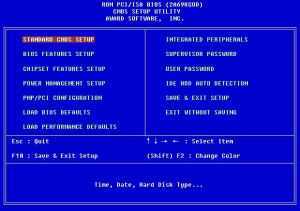
- Acronis это что
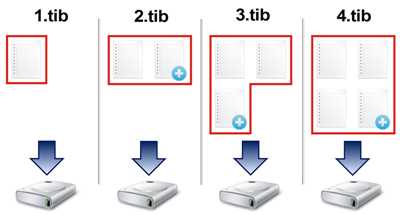
- Как сделать загрузочный диск windows 7 с помощью ultraiso

- Sql бд
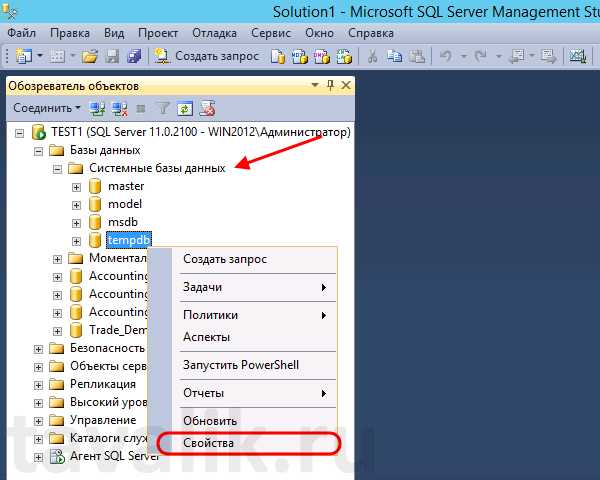
- Юнион что такое
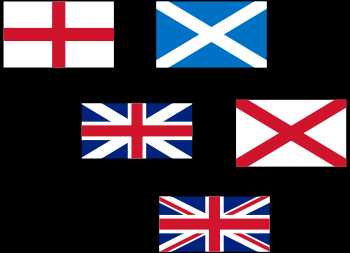
- Vba функции

